Microsoft सरफेस डायल Windows 10 कंप्यूटर के साथ युग्मित करने में विफल रहता है
सरफेस डायल (Surface Dial)माइक्रोसॉफ्ट(Microsoft) से बाहर आने वाले सबसे दिलचस्प नवाचारों में से एक है , और यह दिखाता है कि कंपनी हार्डवेयर और समग्र नवाचार में बहुत सक्षम है। यह तकनीक का एक अनूठा टुकड़ा है, और अब तक, आम सहमति यह है कि यह अच्छी तरह से काम करती है। फिर भी, हर गुणवत्ता वाले हार्डवेयर की तरह, समस्याएं पैदा होंगी, और शुक्र है कि सरफेस डायल(Surface Dial) में बहुत कुछ नहीं है। हालाँकि, एक विशेष समस्या है जहाँ सरफेस डायल हर (Surface Dial)विंडोज 10 कंप्यूटर(Windows 10 computer) के साथ युग्मित करने में विफल रहता है , तो समस्या क्या है?
सरफेस डायल (Surface Dial)विंडोज 10(Windows 10) के साथ पेयर नहीं कर रहा है
आप जानते हैं, हम यह नहीं कह सकते कि समस्या का कारण क्या है, लेकिन हम जो कर सकते हैं, वह आपको कुछ सरल तरीकों से अवगत करा सकता है जो आपके सरफेस डायल(Surface Dial) को फिर से उपयोगी बना सकते हैं। शुरू करने से पहले, सुनिश्चित करें कि अंदर दो एएए(AAA) बैटरी ठीक से फिट हैं।
1] क्या(Does) आपका पीसी ब्लूटूथ 4.0(Bluetooth 4.0) एलई का समर्थन करता है?
यह रही बात, सरफेस डायल(Surface Dial) केवल विंडोज 10 (Windows 10) एनिवर्सरी अपडेट(Anniversary Update) और बाद के कंप्यूटरों के साथ काम करता है जो ब्लूटूथ 4.0 एलई(Bluetooth 4.0 LE) का समर्थन करते हैं । इसलिए, आपको कुछ और करने से पहले जांचना चाहिए कि यह समर्थित है या नहीं। हमें यह बताना चाहिए कि LE का मतलब कम ऊर्जा(Low Energy) है ।
डिवाइस मैनेजर को फायर करें(Fire up the Device Manager)
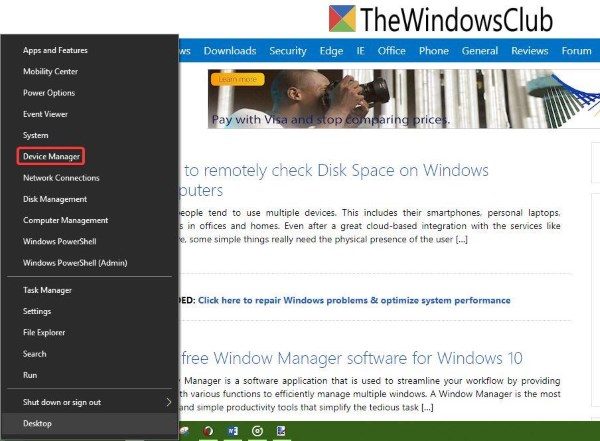
(Right-click)स्टार्ट(Start) बटन पर राइट-क्लिक करें, और बस उस विकल्प पर क्लिक करें जो विकल्पों की सूची से डिवाइस मैनेजर कहता है।(Device Manager)
Microsoft ब्लूटूथ LE गणक का पता लगाएँ
(Locate Microsoft Bluetooth LE Enumerator)

डिवाइस मैनेजर(Device Manager) से , ब्लूटूथ(Bluetooth) पर क्लिक करें , फिर ड्रॉप-डाउन से Microsoft ब्लूटूथ LE एन्यूमरेटर खोजें । (Microsoft Bluetooth LE Enumerator)यदि यह वहां नहीं है, तो आपको एक विंडोज 10(Windows 10) कंप्यूटर खरीदना होगा जो इस मानक का समर्थन करता है।
2] जांचें कि आपका ब्लूटूथ चालू है या नहीं
ध्यान(Bear) रखें कि सर्फेस डायल (Surface Dial)ब्लूटूथ(Bluetooth) के माध्यम से आपके कंप्यूटर से कनेक्ट होता है । इसलिए, यह जांचना सबसे अच्छा है कि आपका ब्लूटूथ(Bluetooth) डिवाइस चालू है या नहीं।
जांचें कि क्या ब्लूटूथ चालू है और युग्मन सत्यापित करें(Check if Bluetooth is on and verify pairing)
Windows key + I दबाकर सेटिंग्स(Settings) ऐप खोलें , फिर मेनू से डिवाइसेस(Devices) चुनें। वहां से, ब्लूटूथ(Bluetooth) पर क्लिक करें और सुनिश्चित करें कि टॉगल स्विच चालू है।
अपना सरफेस डायल पेयर करें(Pair your Surface Dial)

बैटरियों के पास स्थित युग्मन बटन(pairing button) को दबाकर रखें । कुछ सेकंड प्रतीक्षा करें जब तक कि ब्लूटूथ लाइट(Bluetooth light) चमकने न लगे। अब, अपने कंप्यूटर के ब्लूटूथ(Bluetooth) सेक्शन में वापस आएं और ब्लूटूथ या अन्य डिवाइस(Bluetooth or other devices) पर क्लिक करें ।
ब्लूटूथ जोड़ें(Add Bluetooth) पर क्लिक करें , फिर सरफेस डायल(Surface Dial) चुनें । यहां से, किसी भी निर्देश का पालन करें, और फिर जब सब कुछ समाप्त हो जाए तो Done पर क्लिक करें।(Done)
आगे बढ़ें और जांचें कि क्या आपका डिवाइस उस तरह काम कर रहा है जैसा उसे करना चाहिए।
3] क्या आपका सरफेस डायल(Surface Dial) दूसरे कंप्यूटर से जुड़ा है?
ब्लूटूथ(Bluetooth) डिवाइस को एक ही समय में दो अलग-अलग कंप्यूटरों से कनेक्ट करना कभी भी बुद्धिमानी नहीं है । यह समग्र उपयोगकर्ता अनुभव के लिए अच्छा नहीं है, इसलिए सबसे अच्छा कदम उस सिस्टम से सरफेस डायल(Surface Dial) को डिस्कनेक्ट करना है जिसका आप इस समय उपयोग नहीं कर रहे हैं।
अब, अगर सब कुछ विफल हो जाता है, तो संभावना है कि आपके विंडोज 10 कंप्यूटर पर ब्लूटूथ एडाप्टर गलती पर है। (Bluetooth)हम अनुशंसा करते हैं कि एक तृतीय-पक्ष उपकरण प्राप्त करें जो USB(USB) के माध्यम से आपके सिस्टम से जुड़ता है , फिर जांचें कि क्या वह डायल(Dial) के साथ समस्याओं को ठीक करने के लिए काम करता है ।
Related posts
विंडोज 10 पीसी या सरफेस डिवाइस पर फिंगर-पिंच जूम काम नहीं कर रहा है
विंडोज 10 में सर्फेस लैपटॉप पीएक्सई बूट प्रयास विफल रहता है
विंडोज 10 या सरफेस डिवाइस पर वाई-फाई सेटिंग्स गायब हैं
Windows 10 में Microsoft Edge में Google SafeSearch को कैसे लागू करें
विंडोज 10 के लिए माइक्रोसॉफ्ट रिमोट डेस्कटॉप असिस्टेंट
माइक्रोसॉफ्ट स्टोर में उपलब्ध विंडोज 10 के लिए 5 सर्वश्रेष्ठ सोशल मीडिया ऐप्स
विंडोज स्टोर से विंडोज 10 पर उबंटू डाउनलोड करें
माइक्रोसॉफ्ट स्टोर से विंडोज 10 के लिए बेस्ट फ्री स्टील्थ गेम्स
विंडोज 10 पर माइक्रोसॉफ्ट एज में वेब कैप्चर का उपयोग कैसे करें
विंडोज 10 के लिए बैलिस्टिक मिनी गोल्फ गेम माइक्रोसॉफ्ट स्टोर पर उपलब्ध है
माइक्रोसॉफ्ट स्टोर पर उपलब्ध विंडोज 10 के लिए सर्वश्रेष्ठ माफिया गेम
विंडोज 10 में माइक्रोसॉफ्ट एज में ब्राउजर टास्क मैनेजर का उपयोग करना
विंडोज 10 में नए माइक्रोसॉफ्ट एज ब्राउजर को कैसे कस्टमाइज़ करें
माइक्रोसॉफ्ट स्टोर से विंडोज 10 के लिए सर्वश्रेष्ठ एक्शन और एडवेंचर गेम्स
माइक्रोसॉफ्ट स्टोर से विंडोज 10 के लिए टाइम लैप्स क्रिएटर ऐप
माइक्रोसॉफ्ट से शुरुआती के लिए विंडोज 10 गाइड डाउनलोड करें
विंडोज 10 पर माइक्रोसॉफ्ट स्टोर से ऐप्स और अवतार कैसे उपहार में दें
Microsoft सॉलिटेयर संग्रह Windows 10 में नहीं खुलेगा
माइक्रोसॉफ्ट से विंडोज 10 के लिए विंडोज इंक गाइड डाउनलोड करें
विंडोज 10 ऐप और गेम डाउनलोड करने के लिए माइक्रोसॉफ्ट स्टोर का उपयोग कैसे करें
